Cara Memodifikasi Layout di Microsoft Word. Ketika sebelum membuat dokumen Anda sudah memastikan ukuran halaman atau untuk mengatur halaman di tab page layout. Page Layout merupakan pengaturan tata letak untuk data dokumen yang berfngsi untuk mengatur halaman, member warna background pada lembar dokumen, mengatur spasi dan juga bisa untuk mengatur kolom.
Apabila saat Anda membuat dokumen pastikan untuk mengatur halaman dokumen tersebut fungsinya agar sesuai dengan yang Anda inginkan dan juga memudahkan pada saat mencetak dokumen. Dalam mengatur halaman Anda bisa mengatur di Tab Page Layout dan untuk mengatur lebih detail ada di Page Setup. Page Layout itu sendiri terdiri dari margin, orientasi, ukuran, kolom, dan break.
Cara Memodifikasi Layout di Microsoft Word
Pengaturan halaman atau Page Setup ini berperan penting ketika akan mengedit halaman dokumen yang akan dibuat. Pengaturan ini bertujuan untuk mengahsilkan bentuk yang memuaskan sesuai dengan keinginan Anda seperti sistematis, rapi, mudah untuk diedit/diatur, dan ketika di cetak sesuai dengan keinginan Anda.
Pengaturan pada Page Layout ini penting karena berpengaruh untuk konten yang terdapat pada file dokumen. Meskipun sudah diatur dengan baik di Microsoft Word tetapi tidak semua dokumen cocok atau sama dengan tata letak halaman yang sudah diatur deaflut di Microsoft Word terkadang juga setiap laptop memiliki versi Microsoft Word berbeda. Microsoft itu sendiri menyediakan opsi atau fitur yang berhubungan dengan tata letak halaman pada Microsoft Word. Anda sudah bisa mengedit tata letak dokumen sesuai dengan yang Anda butuhkan atau inginkan. Anda bisa menyesuaikan orientasi halaman, ukuran kertas, dan margin sesuai yang Anda imginkan.
Pada kali ini kami membuat artikel yang berhubungan dengan tata letak halaman pada dokumen di Microsoft Word. Artikel ini juga sudah dilengkapi oleh gambar yang akan menjelaskan lebih detail apabila ada yang kurang memahami penjelasan yang ada, maka Anda bisa mengikuti langkah – langkahnya dengan melihat gambar tersebut. Disini saying menggunakan Microsoft Word 2007 untuk semua versi secara garis besar pengaturannya masih sama. Berikut ini adalah langkah – langkah memodifikasi halaman pada Microsoft Word ikuti langkah – langkahnya dengan baik :
- Orientasi Halaman / Orientation
Pada Microsoft Word telah menyediakan orientasi halaman yang memiliki dua opsi yaitu potrait dan landscape. Portrait seperti halaman secara vertical sedangkan landscape seperti halaman secara horizontal. Jika ingin mengubah halaman maka Anda bisa mengubah dengan :
- Klik tab Page layout / layout lalu pilih menu orientation disana aka nada dua pilihan silahkan Anda pilih halaman yang Anda inginkan antara portrait dan landscape.
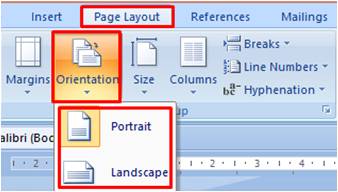
- Ukuran Kertas / Size
Secara deaflut ukuran kertas pada Microsoft Word untuk dokumen baru yaitu kertas A4 yang berukuran 21 cm x 29,7 cm tetapi juga ada dokumen baru dengan kertas letter dengan ukuran 21,59 cm x 27,94 cm. untuk mengubah ukuran yang sesuai Anda inginkan Anda bisa mengikut langkah berikut ini :
- Klik tab Page layout / layout kemudian pilih dan klik menu size. Anda bisa memilih ukuran kertas yang Anda pakai apabila ada yang kiurang jelas nada dapat melihat gambar dibawah ini untuk lebih detail nya.

Jika ingin mengatur ukuran sendiri Anda juga bisa melakukannya dengan menggunakan Page setup.
- Jika sudah pada tab page layout / layout pilih menu size dan klik more paper size untuk lebih jelasnya Anda bisa melihat gambar dibawah ini agar lebih jelas.

4. Lalu akan muncul pop up page setup silahkan Anda isi ukuran yang sesuai dengan Anda inginkan pada kotak Width dan height jika sudah maka klik ok.
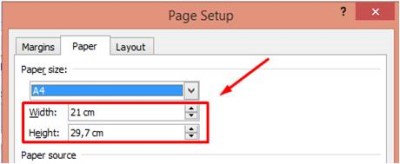
- Margin Halaman / Margins
Margins halaman yaitu ruang antar teks dalam setiap sisi dokumen. Secara deaflut ukuran margisn pada setiap dokumen adalah 1 inch. Jika anda ingin mengubah maka Anda bisa melakukan dengan berikut ini :
- Pada Tab Page layout / layout klik menu Margins maka pilihan untuk margins akan muncul Anda bisa mengubah ukuran margins sesuai dengan yang Anda inginkan.
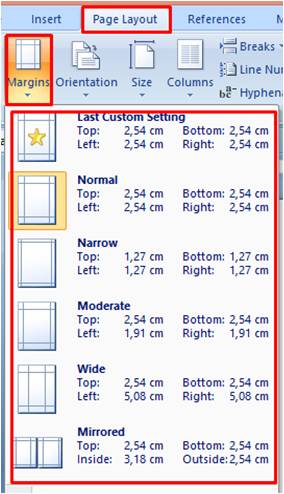
Jika kalian ingin mengubah margins custom atau mengatur ukuran sendiri Anda bisa melakukan dengan :
- Pilih tab page layout atau layout lalu klik menu margins pilih dan klik custom margins jika ada yang dibingungkan Anda bisa melihat gambar dibawah ini.
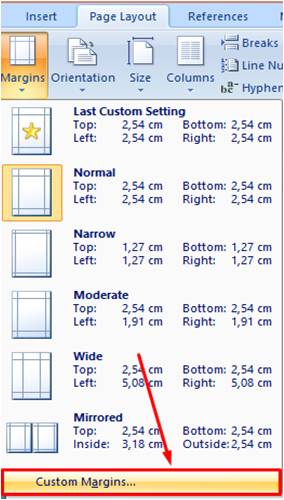
3. Lalu akan muncul pop up dari page setup lalu Anda hanya perlu isi kotak Top, Bottom, Left, Right sesuai dengan keinginan Anda, jika Anda sudah selesai mengatur ukuran margins sesuai dengan yang Anda inginkan maka klik ok.

Nah, sekarang Anda sudah mengetahui fitur yang ada pada Tab Page layout / Layout bukan ? Anda juga sudah bisa memodifikasi tata letak halaman pada dokumen di Microsoft Word sesuai dengan keinginan Anda. Sekian dari artikel ini apabila ada salah kata atau salah penulisan mohon maaf yang sebesar besarnya. Semoga artikel ini bermanfaat dan berguna. Selamat mencoba dan semoga berhasil !!